Cómo unir una PC con Windows 10 a un dominio
Microsoft Windows 10 / / March 18, 2020
Ultima actualización en

Los dominios proporcionan un inicio de sesión de usuario único desde cualquier computadora en red dentro del perímetro de la red. Aquí se explica cómo unir un cliente de Windows 10 a un dominio.
Una red basada en dominio proporciona una administración centralizada de una red completa desde una sola computadora llamada servidor. Los dominios proporcionan un inicio de sesión de usuario único desde cualquier computadora en red dentro del perímetro de la red. Los usuarios pueden acceder a los recursos para los que tienen el permiso apropiado. Si bien no quiero profundizar en las complejidades de las redes de dominio, puede obtener más información comunicándose con su administrador de red si tiene dificultades para conectarse al dominio de su lugar de trabajo.
Para unirse a un dominio, primero debe asegurarse de tener la siguiente información y recursos:
- una cuenta de usuario en el dominio, esta información puede obtenerla de su administrador de red.
- Nombre del dominio.
- Una computadora con Windows 10 Pro o ediciones Enterprise / Education
- El controlador de dominio debe ejecutar Windows Server 2003 (nivel funcional o posterior).
- Durante las pruebas descubrí que Windows 10 no es compatible con los controladores de dominio de Windows 2000 Server.
Unir una PC o dispositivo con Windows 10 a un dominio
En la PC con Windows 10, vaya aConfiguración> Sistema> Acerca deluego haz clic en Unirse a un dominio.
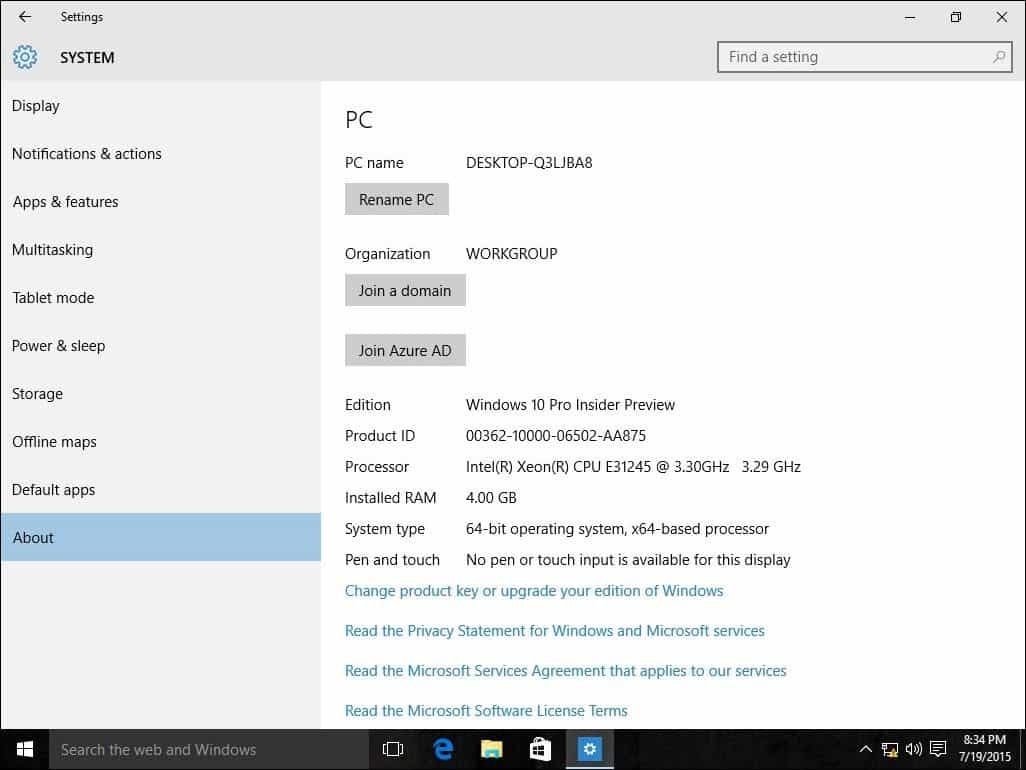
Ingrese el Nombre de dominio y haga clic en Siguiente. Debe tener la información de dominio correcta, pero si no, contacte a su Administrador de red.
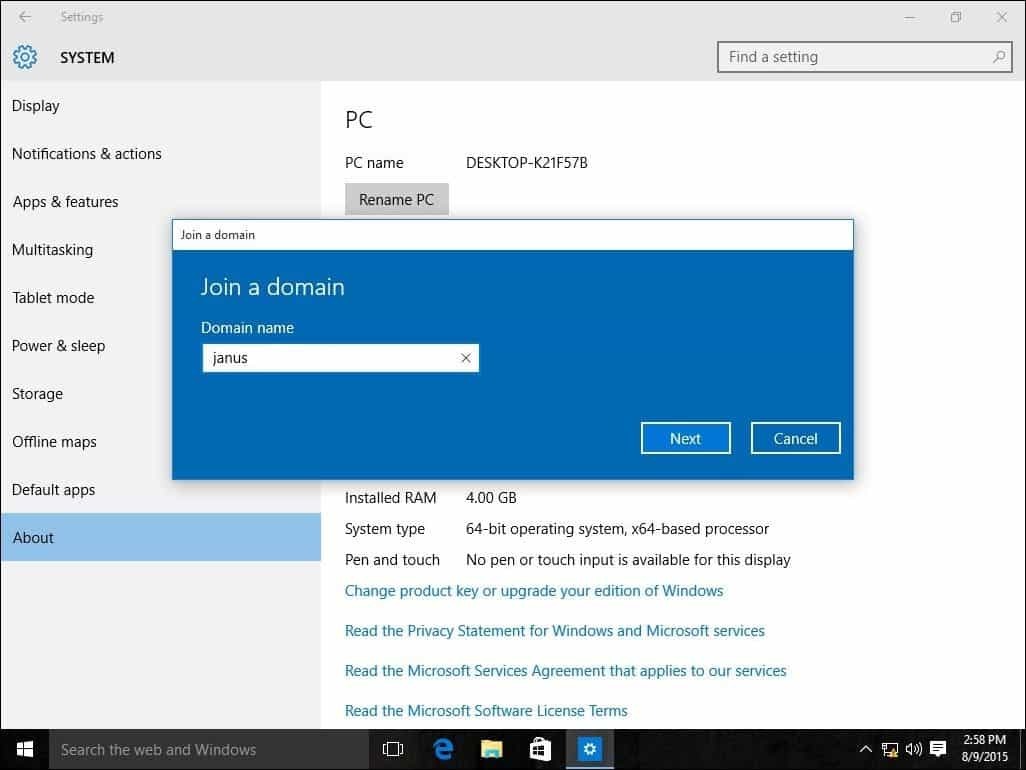
Ingrese la información de la cuenta que se utiliza para autenticarse en el Dominio y luego haga clic en Aceptar.
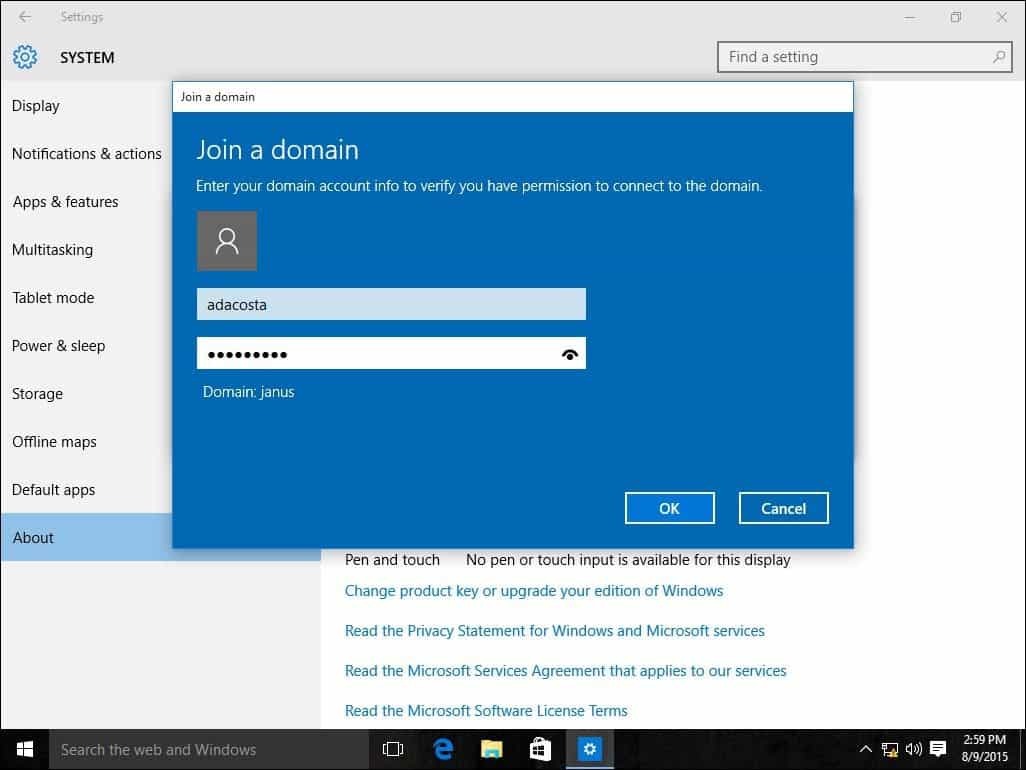
Espere mientras su computadora se autentica en el dominio.
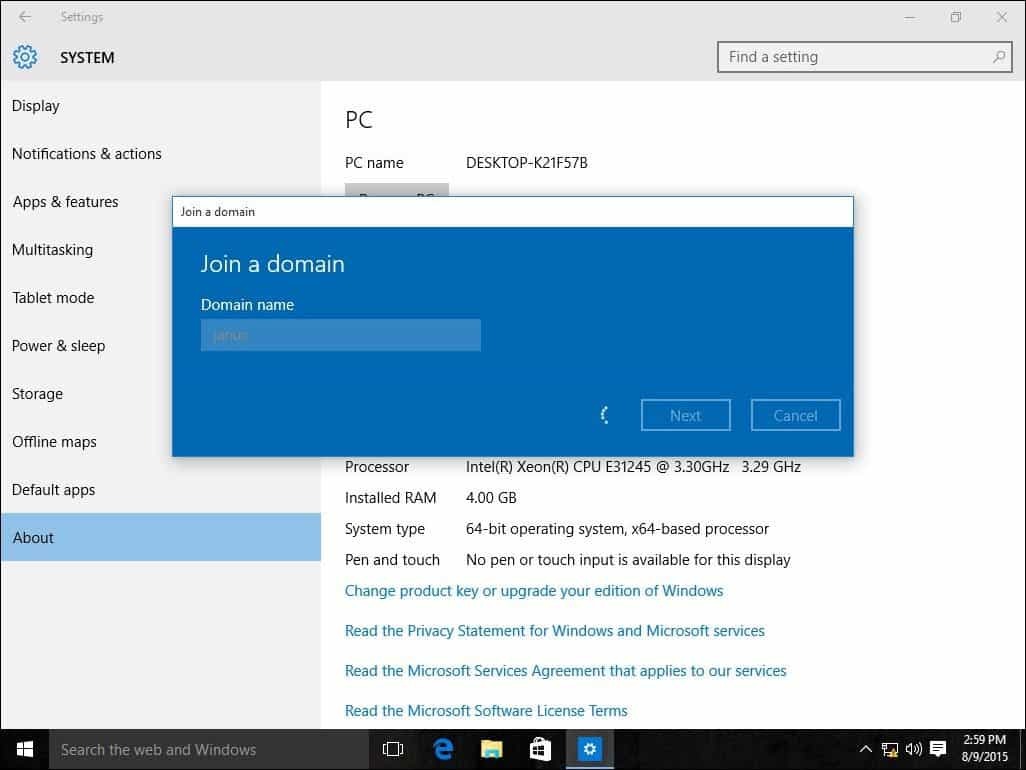
Haga clic en Siguiente cuando vea esta pantalla.
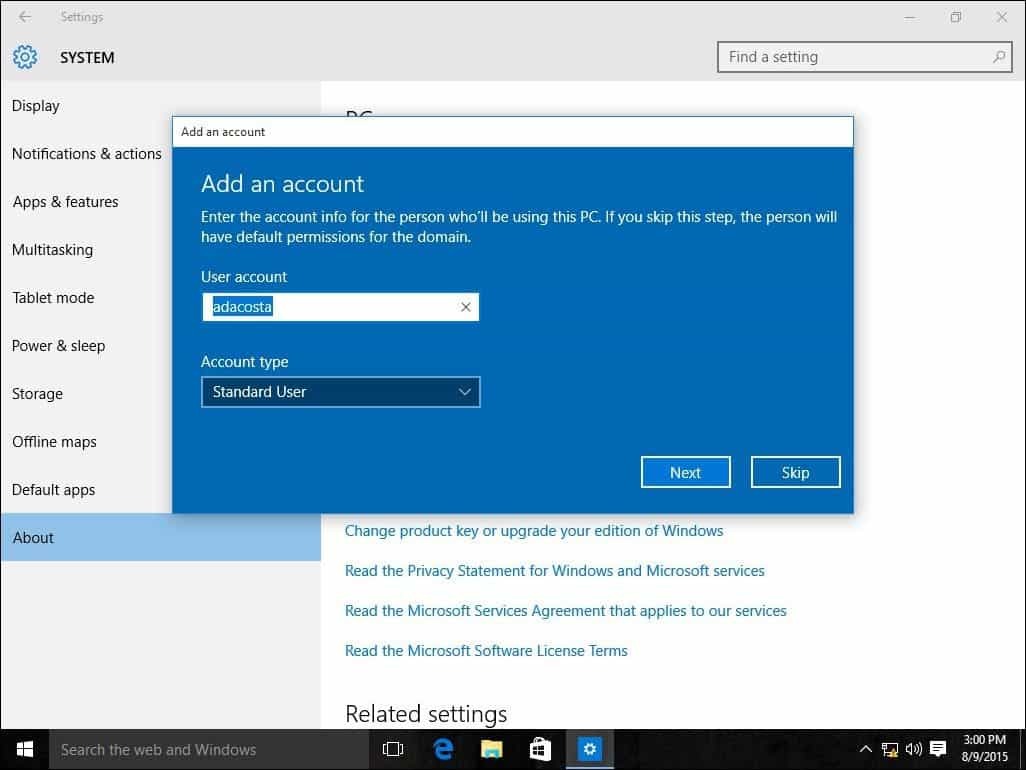
Y luego deberá reiniciar para completar el proceso.
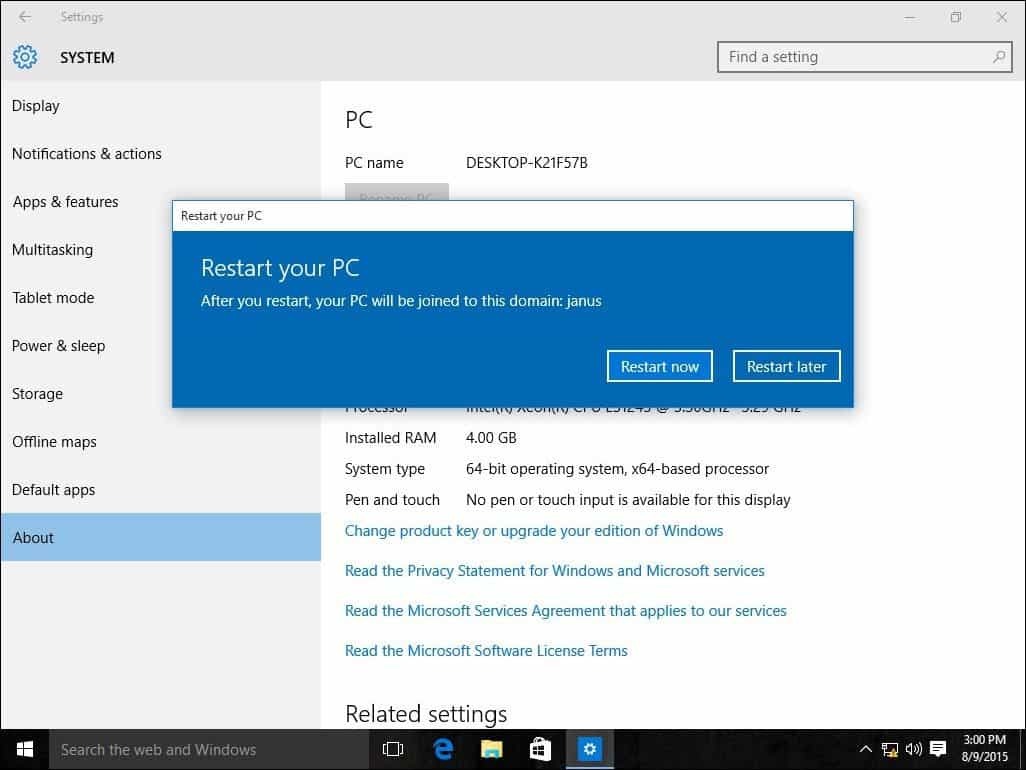
Cuando aparezca la pantalla de inicio de sesión, notará que se muestra la cuenta DOMINIO \ Usuario. Ingrese su contraseña y ahora iniciará sesión en su dominio.
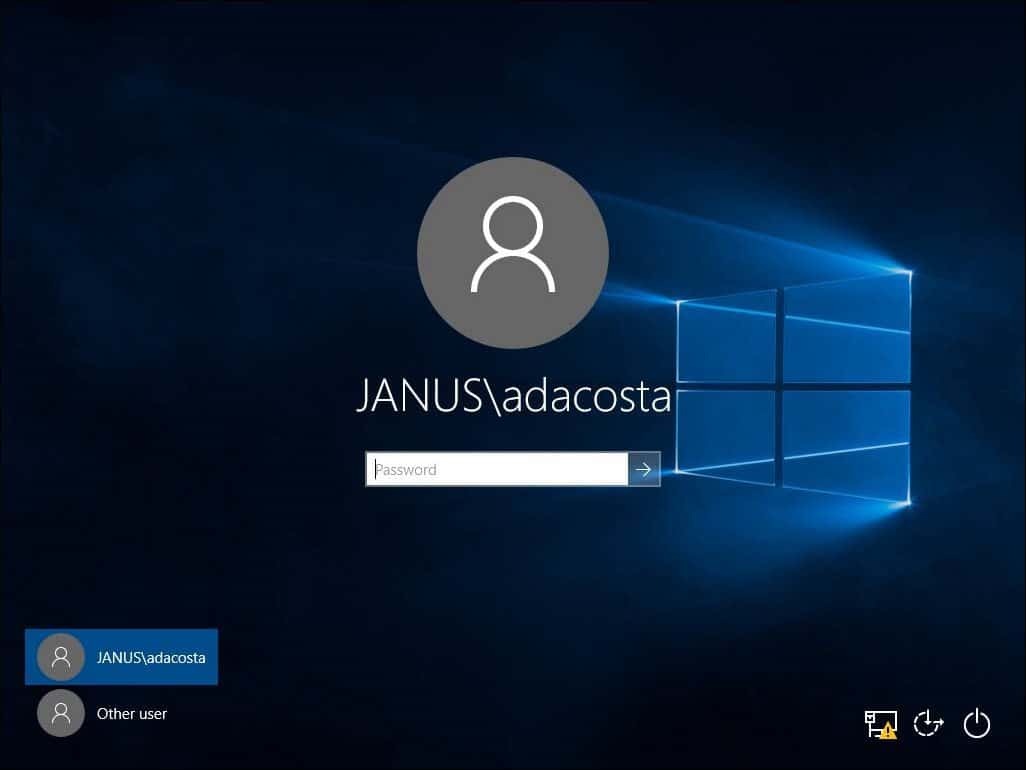
Notará que una vez que esté conectado al Dominio, su configuración Acerca de ya no enumera las opciones que se presentaron anteriormente. Esto se debe a que su computadora es administrada centralmente por el servidor.
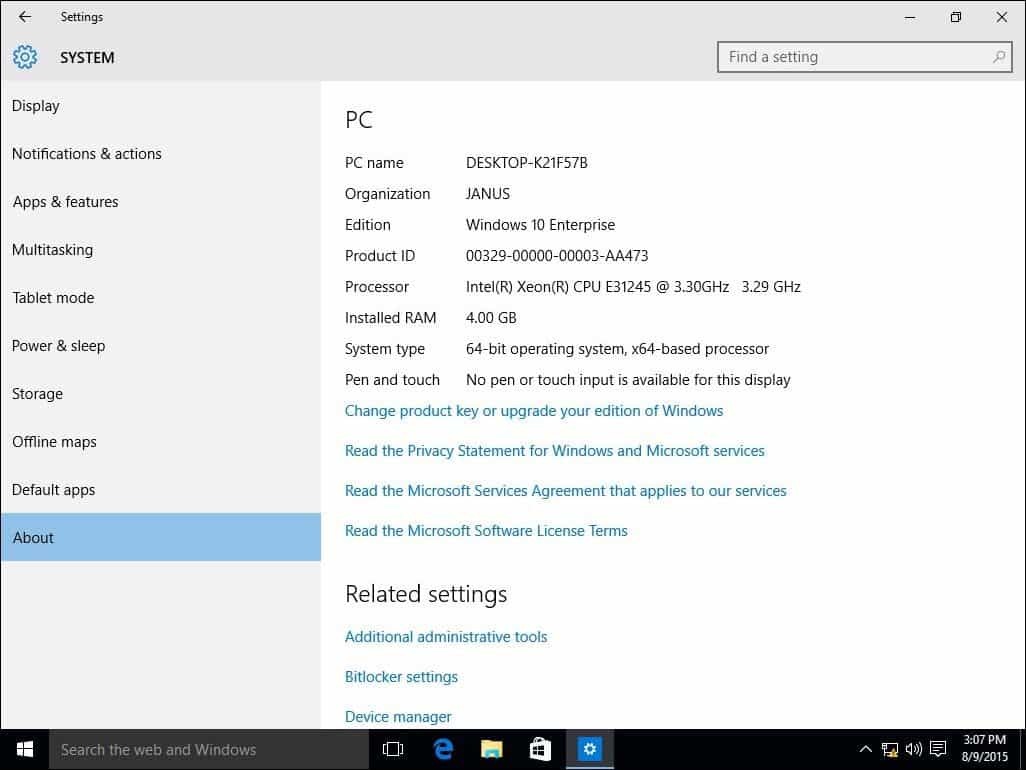
Abandonar el dominio o iniciar sesión en su cuenta local
Si surge la necesidad de abandonar el dominio o iniciar sesión en su cuenta local, puede hacerlo fácilmente. Inicie sesión en su cuenta local mientras su computadora está unida a un Dominio. Cierre la sesión de su máquina en la pantalla de inicio de sesión, seleccione "Otro" usuario.
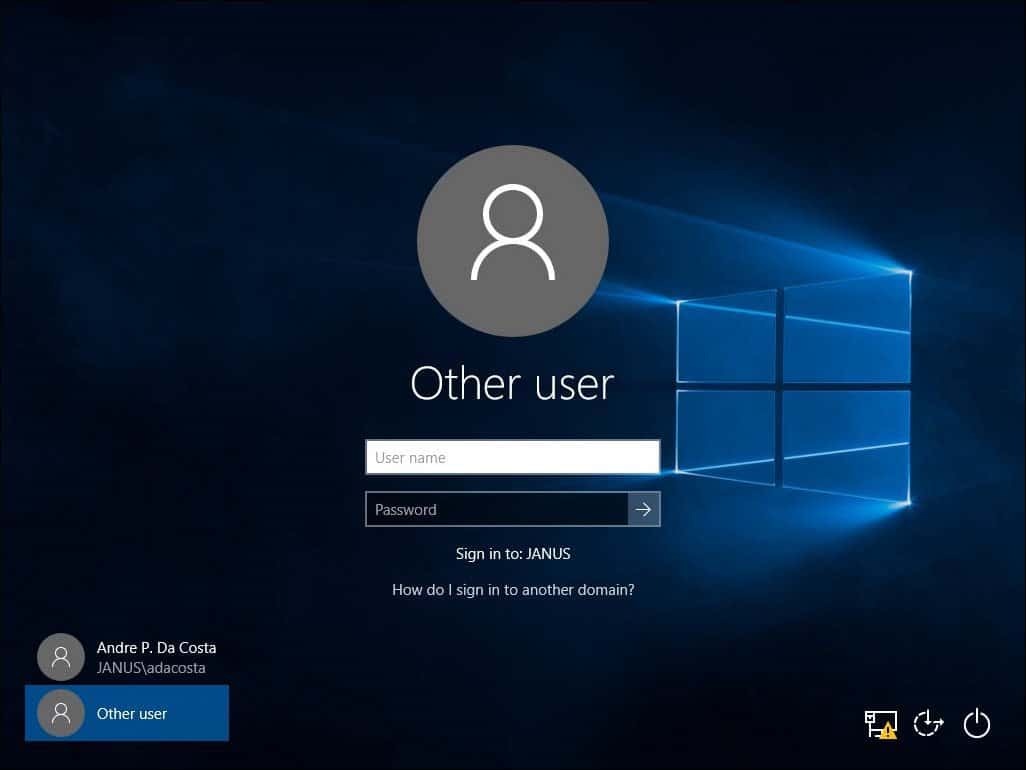
Ingrese el nombre de la máquina seguido de una barra diagonal inversa y luego su cuenta de usuario local como se muestra a continuación.
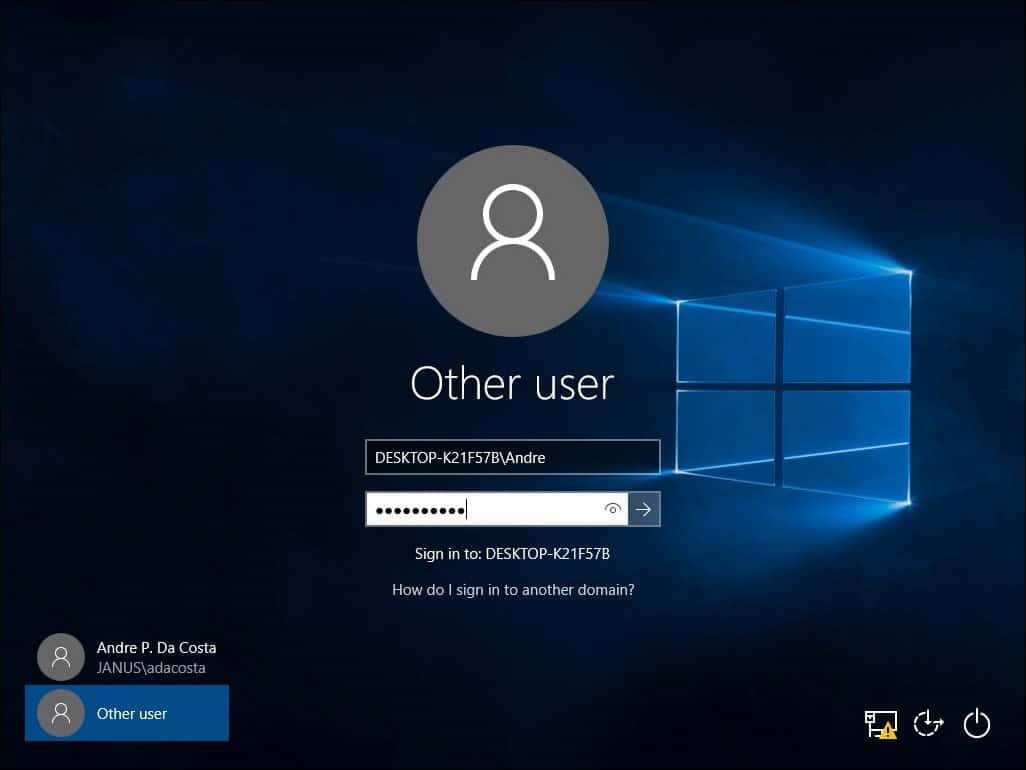
Dejar un dominio
Para abandonar el dominio, inicie sesión en su cuenta local, haga clic en Inicio> Configuración> Sistema> Acerca de y luego seleccione Desconectar de la organización.
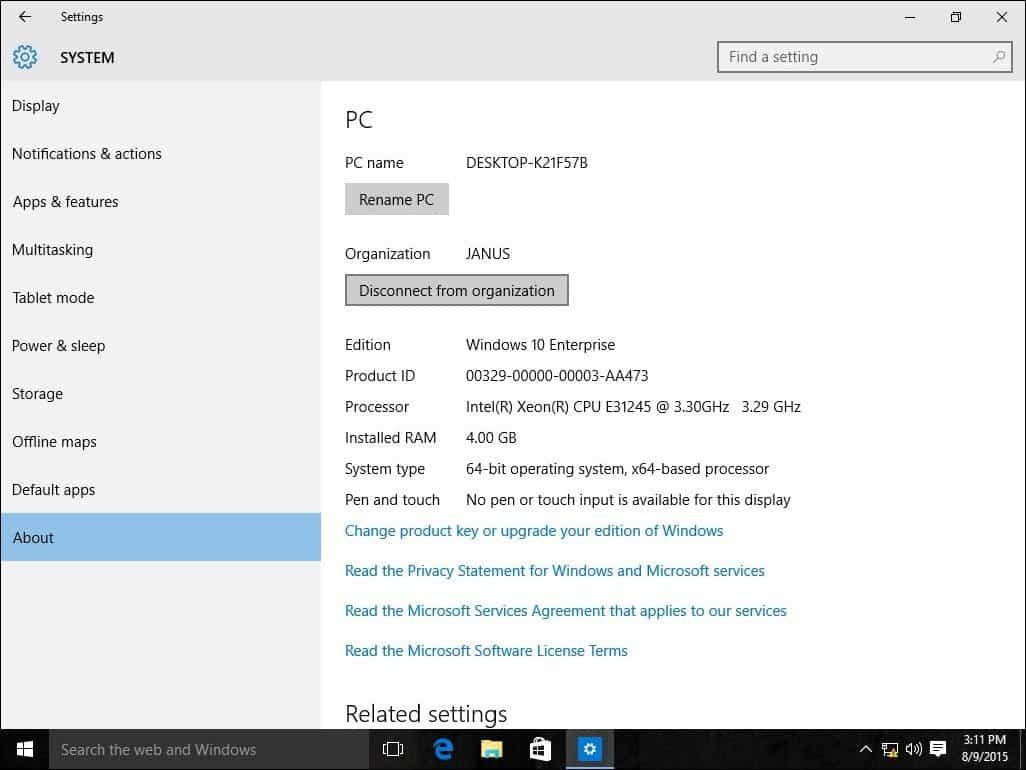
Tenga en cuenta que cuando se une a un dominio, es posible que deba cambiar su contraseña en el primer inicio de sesión.
